最近有位使用戴尔vostro15-3559笔记本的用户想要为电脑安装系统,但是因为不知道怎么设置u盘启动导致无法进行下一步操作,那么戴尔vostro15-3559笔记本怎么通过bios设置u盘启动呢?今天为大家分享戴尔vostro15-3559笔记本通过bios设置u盘启动的操作教程。
戴尔vostro15-3559笔记本bios设置教程:
1.开机后按F2键,进入bios设置。
2.选择System Configuration,选择SATA Operation,右边选择AHCI。如图所示:
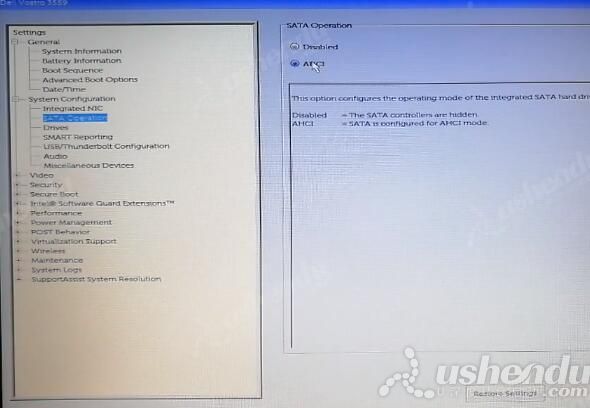
3.关闭安全启动,选择Secure Boot,Secure Boot Enable选择Disabled。这样才可以选择传统启动。如图所示:
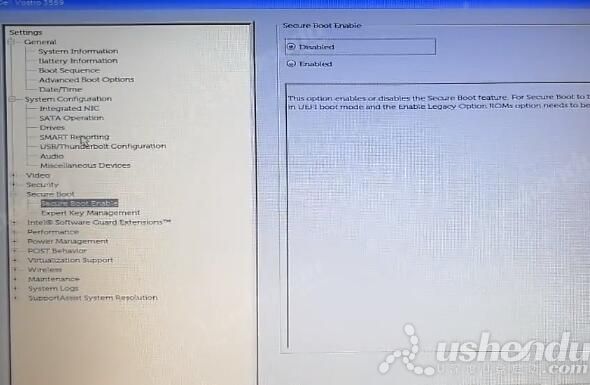
4.点击Advanced Boot Option右边的第一个选项打勾。如图所示:
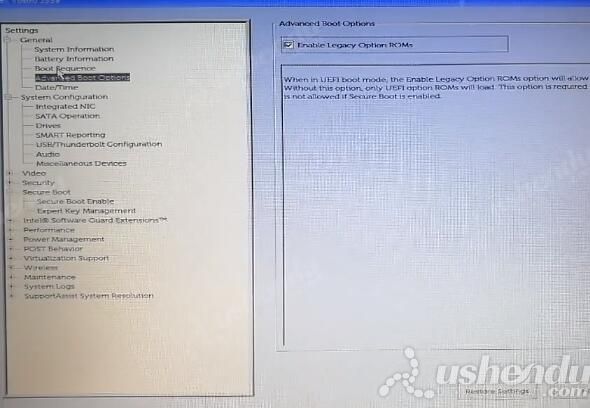
5.点击Boot Sequence,Legacy这项就可以打勾,然后APPLY保存退出重新进入后才会有传统引导的启动项。把USB Storage调到第一个。UEFI模式,把UEFI开头的U盘名字点击向上的箭头调到第一个。如图所示:
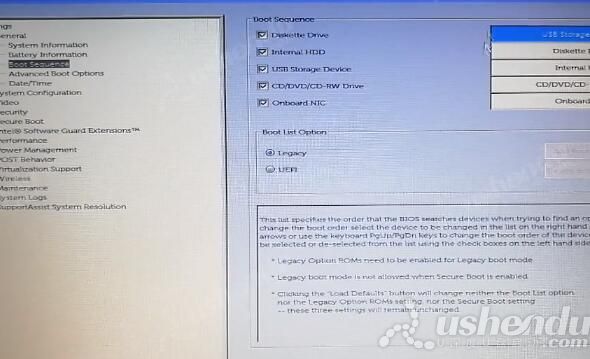
6.点击Apply,点击OK。然后点击Exit,电脑会重启进入PE。
上面即是3559笔记本怎么通过bios设置u盘启动-戴尔vostro15的内容了,文章的版权归原作者所有,如有侵犯您的权利,请及时联系本站删除,更多相关dell vostro的资讯,请关注收藏西西下载站。